UBUNTU 網路設定 (含 DNS設定與 DNS重開機跳掉解決辦法)
首先打開負責編輯網路設定的設定檔
(不一定要用 nano 啦,你可以選擇你最熟悉的文字編輯器。)
# sudo nano /etc/network/interfaces
如果你在安裝系統時,選擇跳過網路設定步驟的話,
可看見如下內容:
auto lo
iface lo inet loopback
別更動上頭兩行,直接往下新增設定檔內容:
auto eth0 // 選擇設定的網卡編號
iface eth0 inet static // 設定此網卡 eth0,為固定IP
address 120.105.XXX.XXX // 你的固定IP位址
netmask 255.255.255.XXX // 網路遮罩
gateway 120.105.XXX.XXX // 預設閘道
如果你有兩張網卡,並要設為DHCP的話,要再往下新增:
auto eth1
iface eth1 inet dhcp
而 network (網路代號) 跟 broadcast(廣播地址) 不一定要設定,可有可無!
接著是設定 DNS位址,否則是沒有辦法轉譯網址的喔!
首先打開負責編譯DNS位址的設定檔:
# sudo vim /etc/resolv.conf
接著輸入您 DNS 的位址,如下:
nameserver 120.105.XXX.XXX //主要的DNS伺服器位址
nameserver 8.8.8.8 //次要的DNS伺服器位址
然後重新啟動網路讓新的網路組態生效:
# sudo /etc/init.d/networking restart
最後可以輸入 ifconfig 指令,或是 PING 看看網路,看是否有設定成功~
另外,如果有重開機, /etc/resolv.conf 這個檔案重置、跳掉的情形的話,可以直接編輯
/etc/resolvconf/resolv.conf.d/head 這個檔。
在這裡添加
nameserver x.x.x.x
存檔後,重新啟動系統,再檢查看看DNS是否正確囉!
<指令補充>
也可以只重新啟動單一網路設備:
sudo ifdown eth0 # 關閉 eth0 這個裝置
sudo ifup eth0 # 啟用 eth0 並從 interfaces 讀取設定檔
參考資料:
http://joy715.blogspot.com/2007/09/ubuntu.html
http://jonny.ubuntu-tw.net/2008/02/ubuntu-dns.html
http://www.cnblogs.com/RootJie/archive/2012/04/06/2435401.html
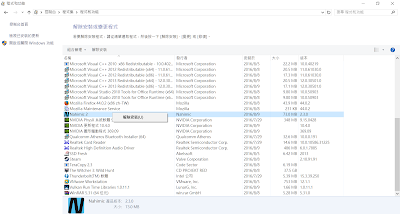
留言
張貼留言